CARA MEMBUAT MEJA BELAJAR DI CORELDRAW
Objek 3D tidak harus dibuat di dalam aplikasi 3D. Di Coreldraw, kita juga dapat membuat objek-objek 3D dengan cepat dan mudah. bahkan dalam waktu yang relatif singkat. Dalam tutirial ini, akan dijelaskan bagaimana cara membuat dan mendesain meja belajar. Teknik ini juga dapat digunakan untuk mendesain lemari, kursi, pintu, komputer, Tv, dan lain sebagainya.
1. Buat sebuah persegi panjang menggunakan Rectangle tool di toolbox.
2. Copy/Salin persegi tadi hingga menjadi beberapa buah dan atur ukuran dan posisinya hingga menyerupai sebuah meja. Anda dapat menggunakan meja di rumah Anda sebagai acuan, bisa juga dari gambar di bawah ini. Setelah selesai, Seleksi semua objek lalu pilih Combine di Property bar, proses ini akan menggabung semua objek tadi dan mempercepat proses Extrude.
3. Pilih Extrude tool di toolbox, kemudian klik-tarik mouse di area objek, Anda dapat menggunakan gambar di bawah ini sebagai acuan.
4. Hasilnya akan menjadi seperti ini
5. Selanjutnya pisahkan object-objek hasil efek Extrude tadi dengan cara pada Menu Bar pilih Arrange –> Break Extrude Group Apart.
6. setelah terpisah seleksi lagi semua objek dan pada Property Bar pilih Ungroup (Ctrl+U) agar semua object terpisah.
7. Untuk pewarnaan, disini kita menggunakan Pattern Fiil yang merupakan sub menu dari Fiil Tool.
8. Pada kotak dialog, pilih Pattern yang diinginkan.
9. Karena secara default tidak ada tekstur Kayu/Wood, kita perlu menambahkannya secara menual. Untuk itu pada kotak dialog klik opsi Bitmap lalu klik tombol Load.
10. Akan tampil jendela Import dari windows, cara dan pilih gambar/tekstur kayu yang anda punya. Jika Anda tidak memilikinya, Anda dapat menemukannya di internet.
11. Gambar tekstur kayu tersebut secara otomatis tertambahkan pada daftar pattern bitmap. Pilih pattern tekstur kayu tersebut.
12. Klik OK, dan objek yang kita inginkan akan terisi dengan gambar tekstur kayu tadi.
13. Anda dapat mengatur ulang posisi dari pattern tersebut menggunakan Interactive Fill tool.
14. Beri juga tekstur kayu pada objek lainnya.
15. Anda dapat menambahkan hiasan atau ukiran dibagian pintu laci meja. Untuk handle/gagang pintu laci, Anda dapat menggunakan Ellipse tool dan mewarnainya dengan Fountain Fill tool.
16. Berikut Hasil Akhir dari objek ini. Selamat mencoba.
Sumber : citoela.files


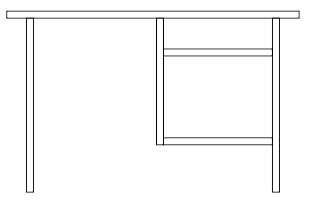
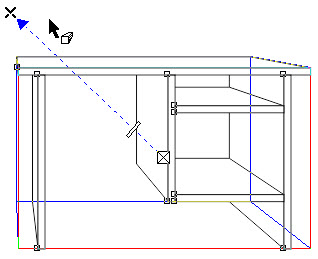
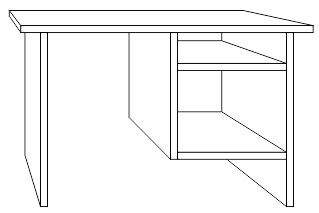
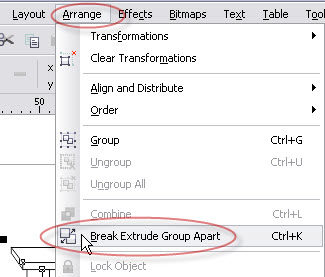
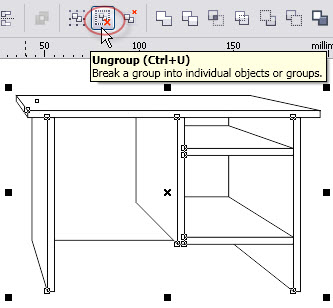
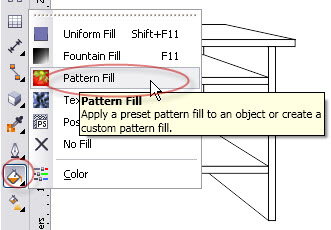
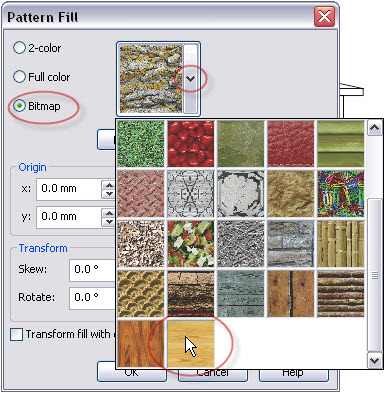
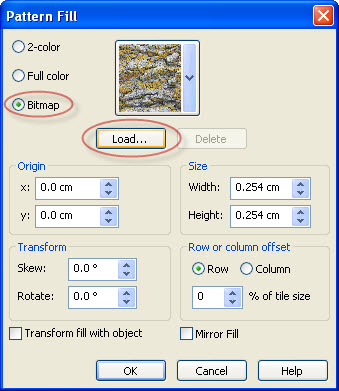
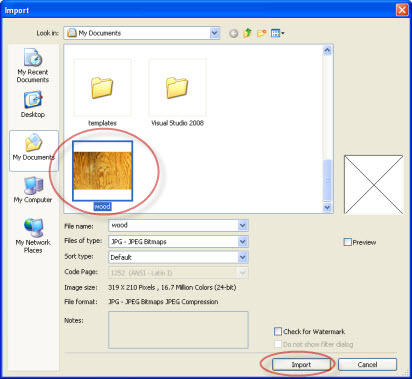
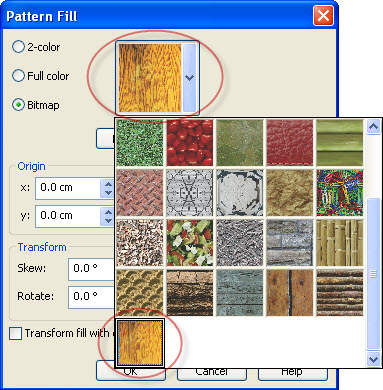
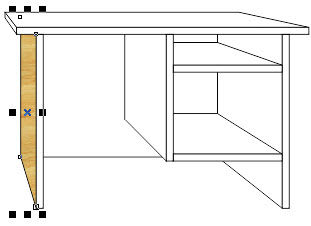
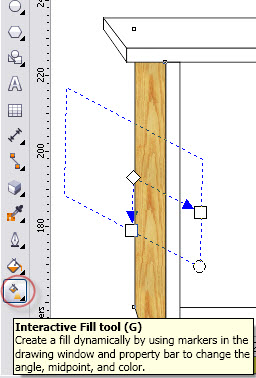
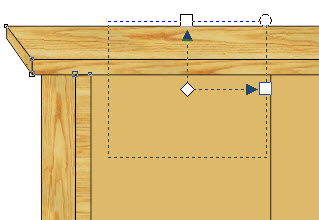
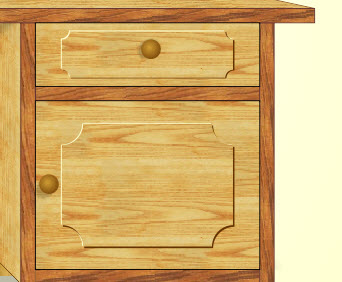



.jpg)









0 komentar anda disini :
Yuk..Silakan Komentar..Saran..Masukan..Kritik.. Siap Kami Terima :D